В течение некоторого времени SONY предоставляла так называемые Concept ROM или тестовые версии последних версий Android на выбранных вами устройствах. Xa Xperia Z3 и Z3 Compact теперь доступны для Android 6.0 Marshmallow. Как установить его самым простым способом на нашем устройстве?

Если вы хотите установить последнюю версию Android 6.0 на Xperia Z3 или Z3 Compact, вы можете использовать так называемые Concept ROM, официально выпущенные производителем. Это тестовые версии (хотя и очень стабильные) последней версии Android для SONY, и они характеризуются тем, что они предлагают оригинальный Android без каких-либо изменений — они очень похожи на то, что, например, пользователи смартфонов Nexus имеют на своих устройствах.
Последние версии Concept ROM доступны для Xperia Z3 и Z3 Compact и основаны на Android 6.0 Marshmallow. Как я уже упоминал, эта версия очень похожа на чистую систему Android — от SONY у нас есть только приложение камеры, альбома и музыки, а также новая пусковая установка. Остальное — чистый Android с набором приложений от Google. Благодаря тому, что они являются официальными релизами от SONY, их можно установить с помощью инструмента Flashtool, который используется для загрузки оригинального программного обеспечения для смартфонов и планшетов от японского производителя.

Концепция ROM была доступна Джозинеку с форума разработчиков XDA Developers. Джозинек также является автором всех фотографий. Конечно, ПЗУ имеют полную версию на польском языке. Вы можете следить за развитием ROM и новых версий в официальных темах на XDA с Android 6.0 для Xperia Z3 и Android 6.0 для Xperia Z3 Compact.
Как загрузить Android 6.0 в Xperia Z3 или Z3 Compact
Нам не нужно разблокировать загрузчик, сделать корневой каталог или загрузить восстановление, подобное TWRP. Все, что вам нужно — это файл с Android 6.0 для выбранного устройства и Flashtool.
Внимание! Загрузка Flashtool ROM удалит все данные из памяти телефона! Прежде чем следовать приведенным ниже инструкциям, выполните резервное копирование любых данных, которые вам нужны, — синхронизируйте свои контакты с вашей учетной записью Google, сделайте копию сообщения SMS / MMS и передайте фотографии, музыку и видео на внешнюю карту памяти или компьютер. Вы также можете создавать резервные копии данных в облаке с помощью приложения CM Backup.
Как только у нас будет копия ваших данных, мы можем перейти к правильной части руководства, то есть загрузить соответствующие файлы с ROM и Flashtoola, а также установить Android 6.0.
Загрузить версию Flashtool 0.9.19.10
Загрузите Android 6.0 Concept ROM для Xperia Z3 (файл FTF для модели D6603)
Загрузите Android 6.0.1 Concept ROM для Xperia Z3 Compact (файл FTF для модели D5803)
1. Установите Flashtool на компьютер, такой как диск C («C: / Flashtool»).
2. Скопируйте файл FTF с Android 6.0 для своего устройства и вставьте его в подкаталог «Firmware», расположенный в папке с Flashtool.
На данный момент НЕ подключайте телефон к компьютеру с помощью USB-кабеля.
3. Запустите Flashtool. Нажмите на значок молнии в верхнем левом углу окна, затем в окне выбора «Bootmode chooser» выберите «Flashmode» и нажмите «ОК».
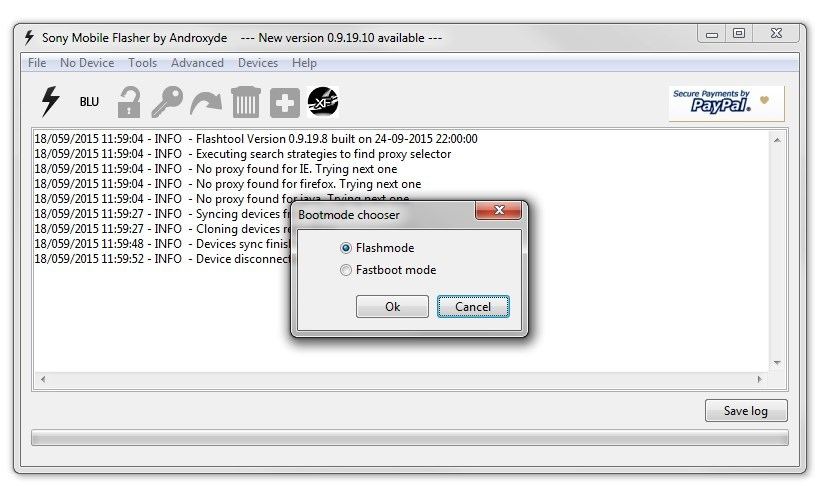
4. Появится новое окно для выбора файла, который будет установлен на нашем устройстве. Слева на вкладке «Прошивка» отобразится список доступных пакетов FTF. Здесь вы должны увидеть пакет FTF для нашего устройства, который мы скопировали в подпапку «Firmware» в каталоге Flashtool.
5. Выберите файл FTF с Android 6.0 слева для Xperia Z3 или Z3 Compact. Оставьте остальные параметры справа в настройках по умолчанию. Нажмите «ОК».
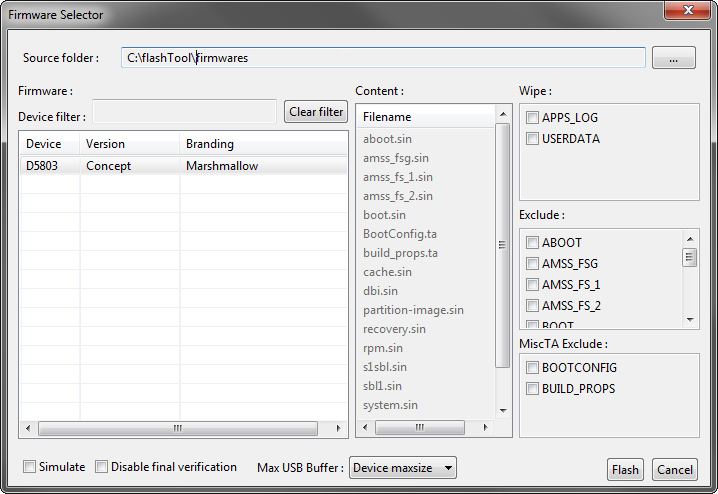
6. Теперь программа проверит наш файл и попросит нас подключить телефон в режиме Fastboot. Как это сделать? Во-первых, полностью выключите телефон с помощью кнопки питания и подождите около 5 секунд. Нажмите и удерживайте кнопку уменьшения громкости, а затем — удерживая эту кнопку — подключите телефон к компьютеру с помощью USB-кабеля.
7. Flashtool инициирует процесс загрузки телефона в режиме Fastboot и через некоторое время отобразит сообщение с просьбой, мы хотим использовать скрипт FSC для установки ПЗУ. Мы НЕ согласны с этим! Мы устанавливаем БЕЗ использования скрипта FSC.
8. Через несколько минут Android 6.0 будет установлен на нашем телефоне, и мы сможем отключить телефон от компьютера. Первый запуск может занять несколько минут.






